15 dicas para usar no Slack do seu time
Separamos algumas dessas dicas do Slack para você compartilhar com a sua equipe também
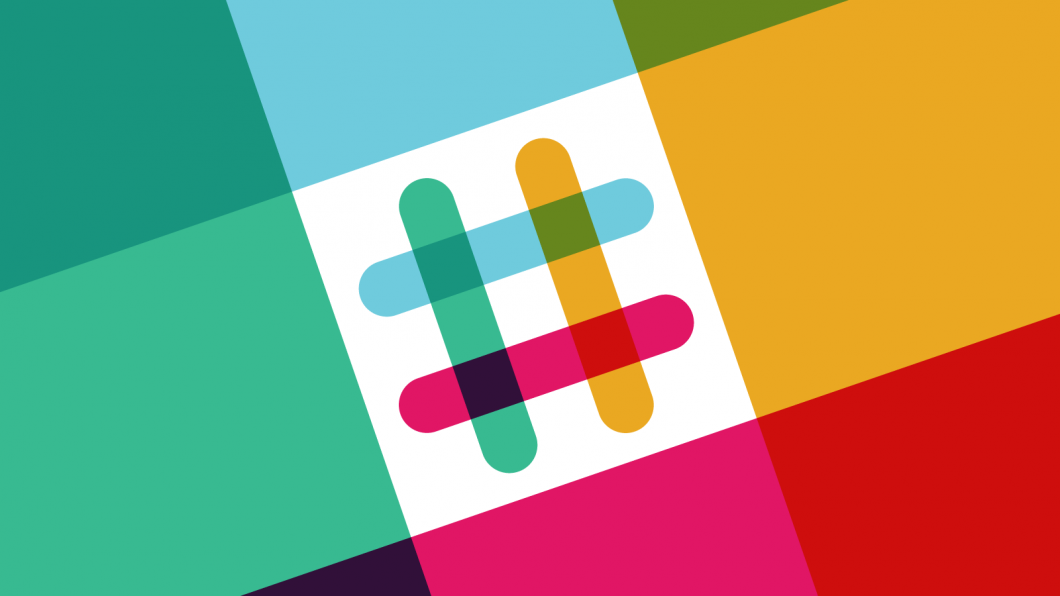
Separamos algumas dessas dicas do Slack para você compartilhar com a sua equipe também
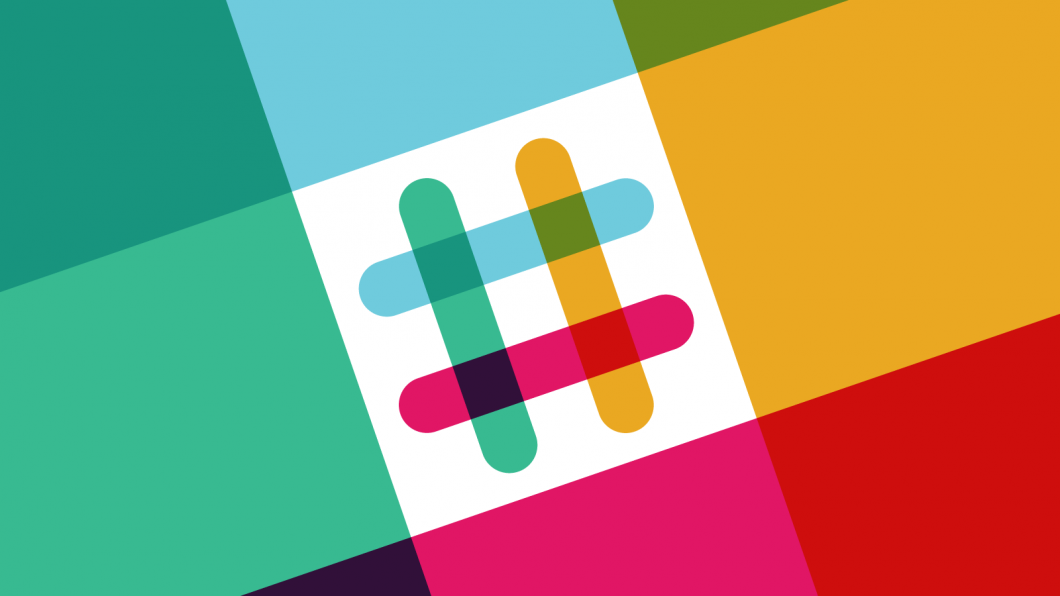
Se você usa o Slack como mensageiro para o seu time de trabalho deve conhecer recursos bastante úteis. Há vários shortcuts e funções rápidas que otimizam seu tempo para enviar mensagens, gerenciar informações e recorrer a chats anteriores.
Separamos algumas dessas dicas para você compartilhar com a sua equipe também. Se você tiver mais alguma dica legal, compartilhe também nos comentários deste link.
Você pode ser um usuário avançado do Slack, mas todo mundo é um pouco esquecido às vezes, não é mesmo? Se você precisar de uma ajudinha com os shortcuts do Slack, pressione [Ctrl + /] no Windows ou [⌘ + /] no Mac para abrir uma lista completa ou acesse o site de ajuda do Slack. Vamos sugerir alguns deles nos itens desta página.
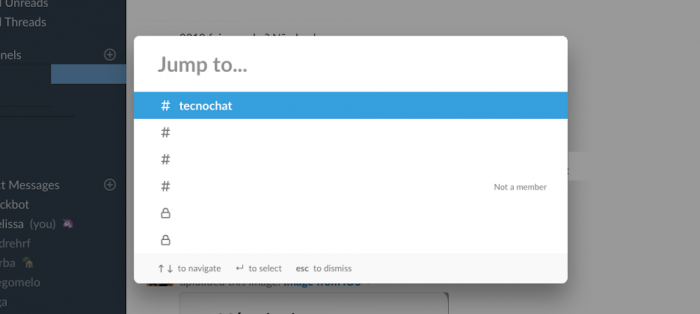
O “Quick Switcher” é a maneira mais rápida de saltar e abrir qualquer conversa: basta pressionar [Ctrl] + [K] em um PC ou [⌘] + [K] se você estiver usando um Mac. Escolha o canal na lista que aparece usando as setas e em um clique (ou enter) você já estará lá.
Outra dica que também considera atalhos no Slack e ideal para quem está com inbox cheio é [Option] + [Shift] + [↑] ou [Alt] + [Shift] + [↑] para ir para a próxima conversa não lida e [Option] + [Shift] + [↓] ou [Alt] + [Shift] + [↓] para voltar para a conversa anterior.
No Windows, você pode ativar as teclas [Ctrl] + [K] e no Mac basta usar [⌘] + [U] para fazer uploads. Se quiser subir snippets: [Ctrl] + [Shift] + [Enter] ou [⌘] + [Shift] + [Enter].
O volume de coisas compartilhadas n o Slack é enorme. Se você buscar por “relatório mensal”, “reunião de métricas” ou “balanço financeiro” isso vai gerar dezenas de itens. Mas você pode usar modificadores de busca, como in:channel (para encontrar mensagens e arquivos em um canal específico), to:me (para encontrar mensagens diretas enviadas para você), from:Nome (para encontrar mensagens de uma pessoa) e before:date, after:date ou on:date/month/year para restringir sua pesquisa no chat.
Passe o mouse sobre uma mensagem importante como links, screenshots e avisos a marque estrela que aparece no menu suspenso. Quando você clicar no ícone de “star” no topo da tela, poderá acessar todas as mensagens importantes como suas favoritas.
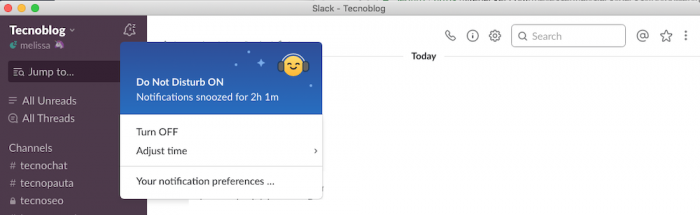
Se você quer focar em alguma coisa, suspenda suas notificações digitando /dnd (do not disturb) em qualquer canal e digite o tempo que você deseja ficar livre de notificações. Por exemplo: /dnd for 2 hours. Se precisar de mais tempo, basta avisar ao Slackbot.
Basta digitar /msg @nome ou /dm @nome em qualquer janela de conversa ou caixa de texto para enviar uma mensagem direta para quem você quiser sem precisar procurar a pessoa em “Direct Messages” ou usar o “Jump to”. Ao enviar, vai direto para o inbox.
Você pode automatizar lembretes para manter todos os projetos dentro dos prazos. O processo é bem similar ao de mensagens rápidas. Digite /remember @nome, o que você precisa fazer e quando (em inglês) ou na língua que você usa no Slack (que ainda não tem suporte ao português). Exemplo: /remember @rafael atualizar as planilhas at 3pm.
Talvez você prefira marcar mensagens como não lidas em vez de receber um lembrete do Slackbot. Passando o mouse sobre uma mensagem, selecione o botão “…” e clique em “Mark unread” para voltar. Ou “reminder me about this” em minutos, horas ou dias.
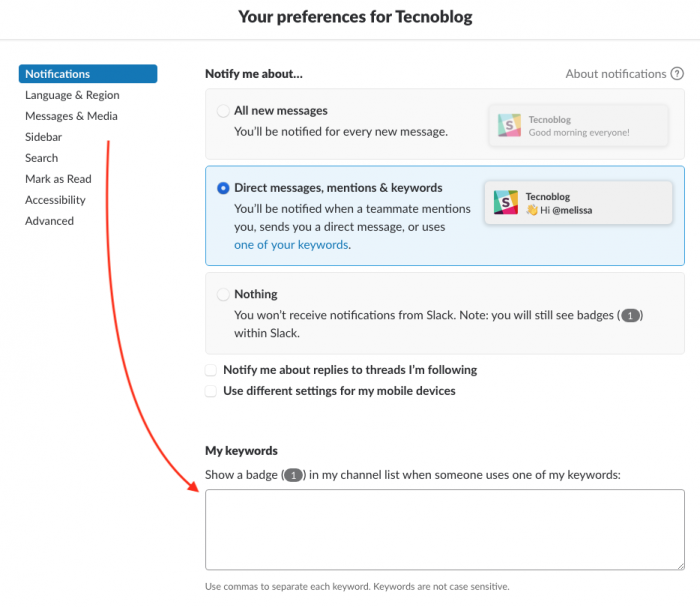
Não perca conversas sobre tópicos importantes ajustando as notificações para quando determinadas palavras forem usadas nos canais. Basta ir para “Preferences” no menu e buscar “Notifications”. Em “My keywords”, adicionar termos separados por vírgulas.
Ensine respostas do Slackbot a consultas frequentes ou importantes para que você possa otimizar seu dia de trabalho. No menu, acesse “Customize Slack”, para que quando alguém usar palavras e frases específicas, o bot responda para você.
Se alguma coisa precisa ser votada, você pode fazer uma enquete. Adicione o aplicativo Simple Poll, e depois, é só digitar /poll + “sua pergunta?” E as “opções” para reunir votos. Por exemplo: /poll “Quando será o próximo happy hour?” “7pm” “8pm” “9pm”.
Além das enquetes, há uma série de outros aplicativos que funcionam com o Slack no Diretório de Apps. Há conexões com Twitter, Asana, Trello, Google Drive, GitHub, IFTTT, Google Calendar, Dropbox, Box, Hangouts, Zendesk, Giphy e muitos outros aplicativos.
Basta digitar /feed e colar o endereço do feed no qual você deseja se inscrever. Por exemplo: /feed + tecnoblog.net/feed. E aí você recebe links do Tecnoblog no Slack.
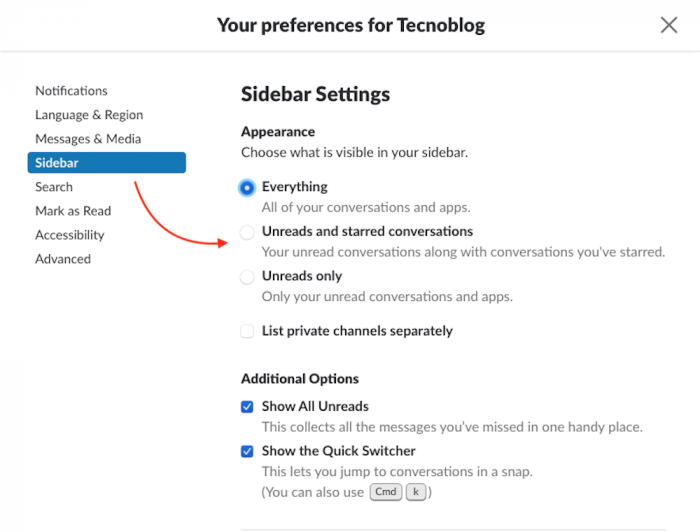
Se você quiser sumir com a bagunça de canais, vá para “Preferences” do canal do Slack na barra lateral, clique em “Side bar”, selecione “Unreads and started conversations” ou “Unreads only” e sua lista de canais exibirá apenas os canais que você ainda não leu.
